Guía rápida para usar AirPlay en PC (Windows)
Apple ha sido fundamental para cambiar la forma en que usamos los dispositivos periféricos. Para aquellos a los que les encanta trabajar con numerosos dispositivos en sus hogares, cambiar entre múltiples dispositivos multimedia puede ser un problema. Si bien la transferencia constante de archivos multimedia puede cansar a cualquier usuario, también existe el problema de la compatibilidad. Por ello, Apple desarrolló una función llamada ‘AirPlay’. Idealmente, AirPlay es un medio para usar la red doméstica existente para reunir todos los dispositivos Apple o para vincularlos entre sí. Esto ayuda al usuario a acceder a los archivos multimedia en todos los dispositivos, sin tener que preocuparse si el archivo está almacenado localmente en ese dispositivo o no. La transmisión de un dispositivo a otro lo ayuda a evitar el almacenamiento de copias en varios dispositivos y, finalmente, ahorra espacio.
Sin embargo, ¿qué pasa con aquellos que desean usar la misma función mientras operan una PC con Windows? Afortunadamente, AirPlay utiliza algunos programas de software adicionales que generalmente provienen de un tercero para solucionar este problema. Tanto por razones comerciales como de confidencialidad, la función AirPlay no combina fácilmente con los productos de Microsoft, siendo el sistema operativo Windows uno de ellos.
Entonces, ¿cómo hacemos para usar Windows para transmitir los archivos multimedia desde varios dispositivos o desde Internet? Aquí está nuestra guía rápida para usar AirPlay en PC (Windows).
- Parte 1: ¿Cómo se puede usar AirPlay en PC (Windows)?
- Parte 2. ¿Cómo usar 5KPlayer para ejecutar la función AirPlay en una PC con Windows?
Parte 1: ¿Cómo se puede usar AirPlay en PC (Windows)?
Para que AirPlay funcione en una PC con Windows, se debe usar un programa de software adicional. En este artículo, ayudaremos a nuestros usuarios con 5KPlayer. Es uno de los mejores reproductores multimedia de transmisión gratuita para los usuarios de AirPlay Windows PC a Apple TV. Después de la instalación, este programa que actúa como un servidor de medios transfiere todo, desde la pantalla de la PC con Windows y todo lo que se reproduce a través de los parlantes de la PC al Apple TV. Los usuarios no tienen que depender de ningún cable o adaptador, y cada píxel se presenta tal como es sin tener que preocuparse por la pérdida de calidad.
El AirPlay integrado para Windows ayuda a estabilizar AirPlay desde cualquier PC con Windows al Apple TV. Volviendo a un poco de historia, cuando la tecnología AirPlay para Windows se basaba en dispositivos iOS y MAC para transmitir archivos multimedia a Apple TV; Sin embargo, muchos de estos programas de software independientes compatibles con AirPlay para PC con Windows fueron prohibidos, lo que a su vez causó inconvenientes a los usuarios. Hubo un deseo constante de un AirPlay estable y actualizado para Windows 10 que pudiera usarse con la última generación de Apple TV.
Aquí es donde entra en juego el 5KPlayer. Analicemos algunas de sus características.
1) Hay un protocolo Bonjour incorporado que ayuda a la transmisión de archivos multimedia al Apple TV, y así es exactamente como Apple convierte sus otros dispositivos iOS en servidores multimedia para AirPlay. Como usuario, puede confiar en el reproductor 5K, ya que sigue siendo fiable y seguro.
2) Si tiene una PC con las últimas variantes de Windows, puede recibir música y otros archivos multimedia desde sus dispositivos iOS. El 5KPlayer mejora su experiencia visual al garantizar que AirPlay Mirroring de PC a Apple TV esté habilitado.
3) Eso no es todo, ya que también puede usar este servidor de medios para proyectar una película que se está reproduciendo actualmente desde la PC al Apple TV, y también responder a sus mensajes instantáneos mientras la reproducción se lleva a cabo en segundo plano.
4) No tiene que preocuparse por los correos electrónicos de su trabajo, y también puede realizar el trabajo de pulido de fotos en una PC con Windows sin tener que perderse nada de lo que sucede en la reproducción. Entonces, aquí está su facilidad de funcionalidad.
Es posible que deba buscar la ayuda de un convertidor de video para MAC y PC, ya que hay algunos formatos de video antiguos como .mkv, .avi y .divx que no son compatibles con AirPlay TV. Si desea recibir los archivos multimedia en su Apple TV, convierta los archivos multimedia a música .mp4, .mov o .m4v y .mp3.
Parte 2. ¿Cómo usar 5KPlayer para ejecutar la función AirPlay en una PC con Windows?
Estos son los siguientes pasos:
1) Configure AirPlay desde una PC con Windows a su Apple TV 4/3/2.
Esto se puede hacer tocando el ícono de AirPlay en la esquina superior derecha que se encuentra en una PC con Windows, y encontrará el nombre de Apple TV en la lista desplegable. Si está buscando habilitar AirPlay desde una PC con Windows al Apple TV, simplemente tóquelo. Sin embargo, asegúrese de que los dispositivos estén conectados a través de la misma conexión Ethernet oa través de la misma red inalámbrica.
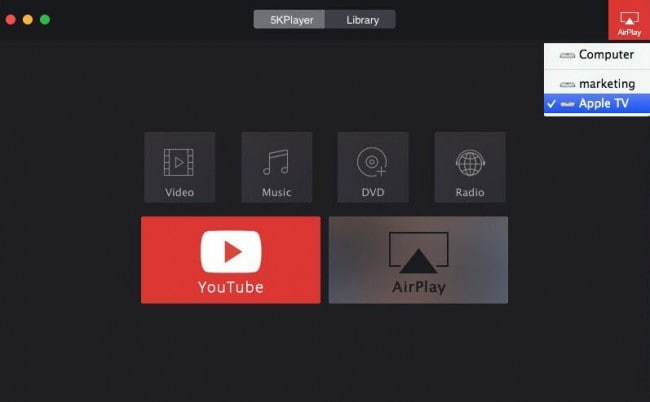
2) Importación de video/música para transmitir a Apple TV desde la PC
Debe importar el video/música que está buscando a AirPlay desde la PC con Windows al Apple TV. Esto debe hacerse tocando el botón Video o Música que se encuentra en la interfaz principal. Además, puede iniciar la transmisión al Apple TV desde la PC a través de la opción de arrastrar y soltar en el área de reproducción de sus archivos multimedia.
3) Accede al Apple TV desde tu PC
Puede acceder de forma remota a su Apple TV desde la PC con Windows después de que se complete la instalación de 5KPlayer. Ahora ha convertido su PC con Windows en un controlador AirPlay flexible para su Apple TV. También están disponibles funciones como Ajuste de volumen, selección de subtítulos/pista de sonido. Sin embargo, debe asegurarse de que el formato del archivo seleccionado sea compatible con Apple TV.
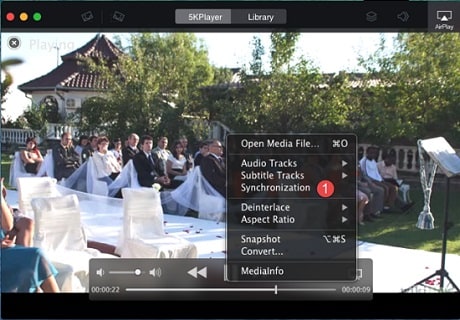
Si está ejecutando una PC con Windows, o simplemente es demasiado perezoso para comprar una MAC, puede usar 5KPlayer para hacer el trabajo. Si bien en los primeros días hubo una falta de soporte para AirPlay en cualquier PC con Windows, hoy en día hay muchos programas independientes disponibles en el mercado para que los usuarios elijan. Háganos saber su experiencia con 5KPlayer en la sección de comentarios. Para saber más sobre AirPlay, consulte nuestros otros artículos en el sitio web.
Grabador Android MirrorGo
¡Duplica tu dispositivo Android en tu computadora!
- Juega Juegos móviles Android en su computadora con su teclado y mouse para un mejor control.
- Enviar y recibir mensajes usando el teclado de su computadora, incluidos SMS, WhatsApp, Facebook, etc.
- Ver múltiples notificaciones simultáneamente sin levantar el teléfono.
- Utiliza Android en su PC para una experiencia de pantalla completa.
- Record tu juego clásico.
- Captura de pantalla en puntos cruciales.
- Compartir movimientos secretos y enseñar el siguiente nivel de juego.
últimos artículos

